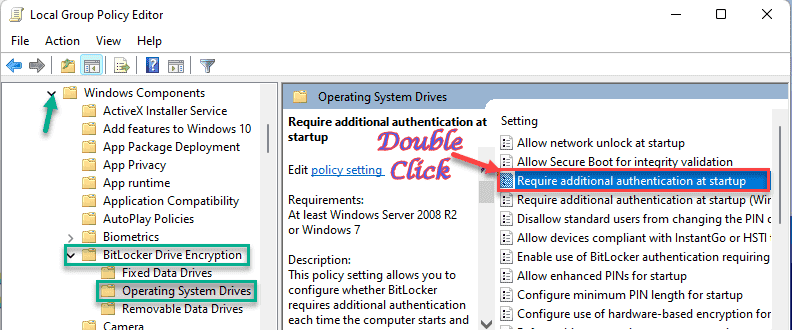Xbox-spillkonsollen har et stort utvalg av spill tilgjengelig for nedlasting og spill. Sammen med et Xbox-spillpass-abonnement fra Microsoft, stopper moroa aldri med deres nesten ubegrensede spillsamling. Det er imidlertid spørsmålet om plass tilgjengelig for spilling, som er 356 GB i Xbox Series S og 850 GB i Xbox Series X. Selv om dette var bra i tidligere versjoner av spill der den maksimale størrelsen kunne være mellom 20 og 45 GB for spill, er det ikke slik for de nyere spillene. Spillene som er tilgjengelige i nyere tid, ender opp med å ta opp en enorm mengde plass på disken og gir oss mindre plass til å laste ned andre spill. Spill som Forza Horizon 5 og Halo 5 Guardians tar opp mer enn 100 GB plass hver. I slike scenarier blir det avgjørende å administrere den tilgjengelige plassen optimalt for å sikre at du ikke går glipp av favorittspillene dine. Dette betyr at vi må velge sett med spill som vi kan spille til enhver tid. La oss se hvordan du frigjør den interne lagringen til Xbox-konsollen.
Frigjør plass på Xbox Series S eller Xbox Series X ved å slette spill og apper.
Trinn 1: Trykk på Xbox-knapp på kontrolleren din.

Trinn 2: Gå til Profil og system og deretter gå til Innstillinger.

Trinn 3: Gå til System-fanen og velg deretter Lagringsenheter.

Trinn 4: Velg Intern lagring boksen og klikk deretter på Se innhold fra rullegardinmenyen.

ANNONSE

Trinn 6: I dette eksemplet velger du et spill ved å gå til det. trykk Meny knapp for Flere valg. Plukke ut Avinstaller i alternativer.


Trinn 7: Velg Avinstaller alle for å bekrefte avinstalleringshandlingen.

Merk: Tillegg blir også avinstallert når du avinstallerer spillet.
Trinn 8: Du kan også velge Administrer spill og tillegg alternativet og avinstaller derfra ved å velge Avinstaller alle. Velg i popup-vinduet for handlingsbekreftelse Avinstaller alle for å bekrefte avinstalleringen av spillet.



Merk: På samme måte kan du avinstallere apper fra konsollen for å spare plass. Velg appen fra applisten og trykk på menyknappen for flere alternativer og velg avinstaller

Frigjør plass på Xbox Series S eller Xbox Series X ved å slette skjermbilder eller videoer.
Andre ting som kan fjernes er skjermbildene og videoene fra spillet som vil bli lagret på Xbox-konsollen din. La oss se hvordan du fjerner dem.
Trinn 1: Trykk på Xbox-knapp på kontrolleren din.

Trinn 2: Gå til Fang og del ved å trykke på Rb-knapp på kontrolleren din. Plukke ut Nylige opptak fra menyen.

Trinn 3: Du kan klikke på Vis alt for å se alle skjermbildene og videoene du har tatt og lagret på Xbox-konsollen.

Trinn 4: Velg i det øvre filteret På denne Xbox-konsollen for å se kun din nåværende Xbox-konsoll.

Trinn 5: Velg skjermbildet eller videoen du vil slette, og trykk på menyknappen. Du kan se delings- og søppelalternativene som er tilgjengelige på videoskjermbildet. Velg Søppel ikon.


Trinn 6: Velg Slett fra konsollen fra rullegardinmenyen.

Trinn 7: I dialogboksen som vises, bekrefter du slettingen ved å velge Ja.

Trinn 8: Når den er slettet, vil skjermen vise en suksessmelding. Klikk på Lukk.

Disse to metodene viser deg hvordan du sletter uønskede spill, apper, skjermbilder eller videoer og frigjør plass til de mest ettertraktede spillene dine. Alternative metoder for å øke plass kan være å legge til en ekstern disk og flytte dataene til den disken. Imidlertid kan den eksterne disken som er kompatibel med Xbox være kostbar, så du må velge om du ønsker å øke tilgjengelig plass eller frigjøre plass og spille bare de spillene du vil på øyeblikk. Takk for at du leser... Håper artikkelen var informativ. Vennligst kommenter og fortell oss hvordan du administrerer minnet i konsollen din.
Trinn 1 - Last ned Restoro PC Repair Tool herfra
Trinn 2 - Klikk på Start skanning for å finne og fikse alle PC-problemer automatisk.